Las 8 mejores soluciones: bloqueo de textos en dispositivos Android
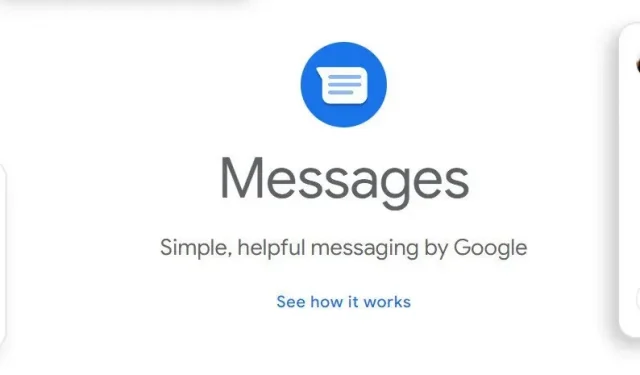
Los mensajes de texto facilitan la comunicación con amigos y familiares. Sin embargo, la desventaja es que cualquiera que conozca tu número de teléfono puede contactarte. Puede bloquear fácilmente textos en teléfonos Android utilizando los métodos de este artículo.
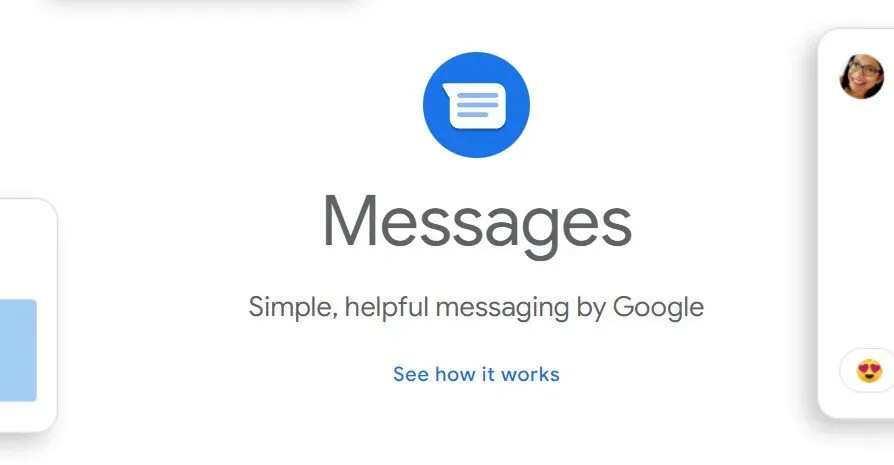
Los usuarios de Android tienen varias alternativas efectivas para bloquear los SMS que no quieren recibir. Si bien la mayoría de los dispositivos tienen alguna función de bloqueo incorporada, hay aplicaciones de terceros disponibles para llenar los vacíos.
Las mejores formas de bloquear textos en dispositivos Android
- Cómo bloquear textos en Android
- Cómo desbloquear mensajes de texto en Android
- Activar No molestar
- Habilitar la protección contra correo no deseado
- Bloquear mensajes de texto desde la aplicación del teléfono
- Bloquear textos en mensajes para web
- Bloquea textos con un bloqueador de SMS de terceros
- Bloquear número no deseado
1. Cómo bloquear textos en Android
La ubicación del comando «Bloquear textos en Android» depende de su teléfono Android y de la versión del sistema operativo que esté descargando. La mayoría de las aplicaciones funcionan de manera similar a la aplicación Google Messages, que es la aplicación predeterminada de Google en algunos teléfonos.
Puede usar estos métodos para encontrar la configuración en su aplicación, o puede obtener Mensajes de Google de Google Play Store y configurarlo como su programa de mensajería predeterminado para bloquear mensajes de texto, luego regresar a su aplicación de mensajes de texto favorita cuando termine.
Puede alternar entre Mensajes de Google y su aplicación de mensajes de texto favorita con la frecuencia que desee.
- Para bloquear un mensaje, abra la aplicación Mensajes y toque el mensaje que desea bloquear.
- En la esquina superior derecha de la pantalla, toque el menú de tres puntos.
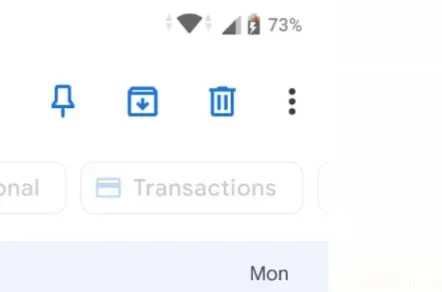
- Seleccione «Detalles» en el menú desplegable.
- Haga clic en «Bloquear y denunciar spam» en la página «Detalles».
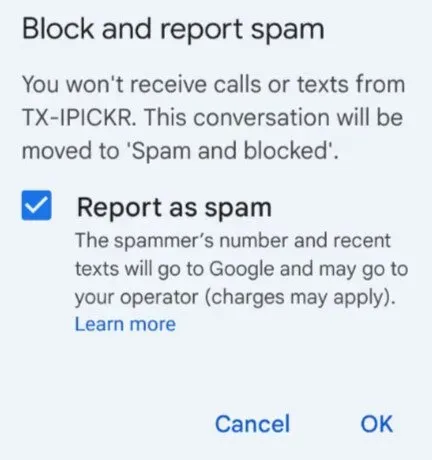
- Elija si desea informar los mensajes de texto como spam en una ventana emergente. Si lo hace, marque la casilla «Reportar spam».
- Si no quieres denunciar mensajes, desmarca la casilla. Para bloquear todos los mensajes futuros de este remitente, haga clic en Aceptar.
- Comprueba si puedes bloquear textos en Android o pasa al siguiente método.
2. Cómo desbloquear mensajes de texto en Android
Si ha bloqueado los mensajes de texto de un remitente en particular, pero luego decide que desea recibirlos nuevamente, puede desbloquearlos con unos pocos toques.
- Toque el ícono de tres puntos en la esquina superior derecha de la pantalla en la aplicación Mensajes en Android.
- Para verificar la lista de remitentes que está bloqueando actualmente, vaya al menú de tres puntos y seleccione Spam y bloqueados.
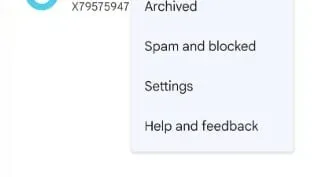
- Haga clic en «Desbloquear» después de seleccionar el mensaje que desea desbloquear.
- Comprueba si puedes bloquear textos en Android o pasa al siguiente método.
3. Active No molestar.
Use No molestar como solución alternativa para bloquear textos en Android. Afortunadamente, varias configuraciones le permiten recibir otros formularios de contacto mientras bloquea todos los mensajes de texto. Para activar No molestar para mensajes de texto, sigue estos pasos:
- Abra la configuración de su dispositivo y seleccione Notificaciones.
- También puede usar el ícono de búsqueda en la parte superior derecha para encontrar rápidamente una opción escribiendo No molestar.
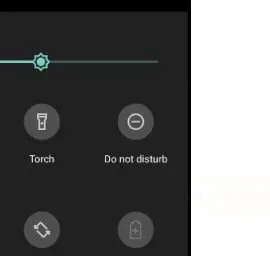
- Seleccione No molestar en el menú.
- Mueva el interruptor No molestar a la posición de encendido para habilitar esta función.
- Seleccione «Llamadas, mensajes y conversaciones» en el menú desplegable.
- Ninguno de ellos debe ser utilizado.
- Toque para llamar. Si desea permitir las llamadas telefónicas, haga clic en Todos.
- Para establecer excepciones para aplicaciones y funciones adicionales en su dispositivo, vaya a Alarmas y sonidos o Aplicaciones.
- Si bien bloquear todos los mensajes de texto mientras recibe otras notificaciones es difícil, es posible.
- Lea la siguiente sección si desea evitar que ciertos números de teléfono le envíen mensajes.
- Comprueba si puedes bloquear textos en Android o pasa al siguiente método.
4. Active la protección contra correo no deseado
Si no tiene ganas de hacerlo todo a mano, la magia de la inteligencia artificial de Google puede encargarse de todo por usted. Aquí se explica cómo evitar que aparezcan mensajes de texto en Google Messages configurando la protección automática contra spam.
- Seleccione «Configuración» en el ícono de tres puntos en la barra superior de la aplicación Google Messages.
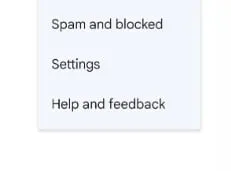
- Para ver la configuración de la aplicación independiente del operador, toque General.
- Active la protección contra correo no deseado haciendo clic en él.
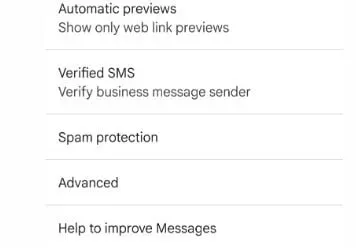
- Lo más probable es que ya esté habilitado en muchos dispositivos.
- Google, al igual que los filtros automáticos de spam en aplicaciones como Gmail, se ejecuta constantemente en segundo plano.
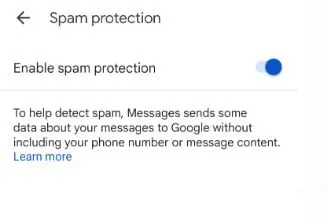
- Sin embargo, puede haber sido deshabilitado para algunas personas, o fue deshabilitado por accidente, por lo que todavía estoy mencionando esto.
- También es posible que ya esté encendido, pero viene algo más, por lo que creías que no.
- Comprueba si puedes bloquear textos en Android o pasa al siguiente método.
5. Bloquea mensajes de texto desde la aplicación del teléfono
Cuando bloquea un número de teléfono en su teléfono o marcador Android, tampoco podrá recibir mensajes de texto de ese número.
- Para bloquear un número o contacto no guardado, abra la aplicación Teléfono y toque el ícono de perfil al lado.
- Selecciona Bloquear números tocando los tres puntos verticales en la esquina superior derecha de la pantalla.
- Elige si quieres denunciar el número como spam (a Google y a tu operador de telefonía móvil) y, a continuación, haz clic en Bloquear.
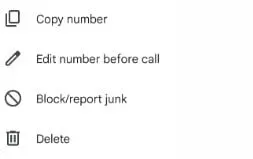
- En la pantalla del historial de llamadas, también puede bloquear un número. Seleccione «Historial» de la lista de llamadas recientes después de hacer clic en el número.
- En el mensaje de confirmación, toque el ícono de menú, seleccione Bloquear y luego toque Bloquear nuevamente.
- Comprueba si puedes bloquear textos en Android o pasa al siguiente método.
6. Bloquea textos en mensajes para web
Si la aplicación Mensajes está conectada a su computadora a través del cliente web o el cliente de escritorio de Mensajes, también puede evitar los mensajes de texto en su dispositivo Android. Los métodos para bloquear textos en Mensajes en línea son los mismos que en la versión móvil.
- En el navegador que está emparejado con la aplicación Mensajes, abra Mensajes para Web.
- Abre una conversación con el contacto que quieres bloquear y búscalo.
- Pase el cursor sobre un número o contacto en la barra lateral y haga clic en el símbolo Opciones con tres puntos.
- Seleccione «Bloquear y reportar spam» en el menú.
- Si desea que Google y la red de su operador reciban el número de teléfono y los mensajes del remitente de correo no deseado, seleccione la casilla de verificación Informar sobre correo no deseado. Para dejar de recibir mensajes de texto del número, desmarque la casilla y presione OK.
- Alternativamente, abra el mensaje de spam y haga clic en el botón «Detalles» en el menú en la esquina superior derecha.
- En la pantalla de confirmación, haga clic en Bloquear y reportar spam y luego en Aceptar.
- Comprueba si puedes bloquear textos en Android o pasa al siguiente método.
7. Bloquea textos con un bloqueador de SMS de terceros
Muchas aplicaciones de mensajería de texto e identificación de llamadas de terceros tienen filtros de spam que harán todo el trabajo duro por usted. Estas aplicaciones suelen contener una base de datos de números de teléfono que otros usuarios consideran spam.
Por lo tanto, si recibe un mensaje de texto de un número desconocido que ha sido identificado (como correo no deseado) por muchos usuarios, estas aplicaciones bloquearán inmediatamente el texto y lo colocarán en la carpeta de correo no deseado.
- TrueCaller es una excelente herramienta para detectar y bloquear mensajes de spam de números desconocidos, bots y vendedores telefónicos.
- Si está utilizando una aplicación de bloqueo de números de terceros, asegúrese de que sea su aplicación de SMS predeterminada.
- Seleccione una aplicación de terceros desde Configuración > Aplicaciones y notificaciones > Aplicaciones predeterminadas > Aplicación de SMS.
- Comprueba si puedes bloquear textos en Android o pasa al siguiente método.
8. Bloquear número no deseado
Un número desconocido puede haberte dejado un mensaje críptico o extraño. Puede participar, pero tenga en cuenta que alguien podría estar phishing y hacer que haga clic en un enlace sospechoso o algo similar.
Puedes bloquear a alguien si recibes un mensaje de texto que te haga sospechar. En la mayoría de los dispositivos Android, cuando recibe un mensaje de un número nuevo, tiene la opción de agregar el número a su lista de contactos o bloquearlo de inmediato.
Si no está seguro de si debe bloquear a alguien de inmediato, primero guárdelo como contacto y luego bloquéelo.
- Desplácese hacia abajo hasta la conversación con el número que desea bloquear en la aplicación Google Messages y tóquelo.
- En la barra superior, haga clic en el botón con tres puntos, luego en «Detalles».
- Verá un botón de bloqueo y mensajes de spam. Debería ser tocado.
- Se le preguntará si está seguro de que desea bloquear ese número en particular. Haga clic en Aceptar para confirmar su decisión.
- También puedes denunciar este número de teléfono como spam. Desmarca Reportar spam antes de continuar si no quieres.
- El número de teléfono utilizado en este chat ya no podrá comunicarse contigo.
- Comprueba si puedes bloquear textos en Android o pasa al siguiente método.
¿Bloquear mensajes de texto de una dirección de correo electrónico en un dispositivo Android?
Lidiar con mensajes de texto no deseados es un problema mucho mayor para muchas personas. El problema es más fácil de resolver cuando el texto de spam incluye un número de teléfono porque puede bloquearlo rápidamente.
Desafortunadamente, algunos spammers usan direcciones de correo electrónico en lugar de números de teléfono, por lo que este método no funciona. Si los mensajes de texto no deseados le molestan en cualquier momento del día o de la noche, puede utilizar un programa de terceros para solucionar el problema.
- Si busca «filtro de spam» en Google Play, encontrará muchas opciones gratuitas.
- Otra alternativa es contactar a su proveedor de servicio celular.
- Su operador puede deshabilitar la función de correo electrónico a texto en muchos casos. Como resultado, se bloquea cualquier SMS del correo electrónico.
- Deberá habilitar el bloqueo para cada línea en su cuenta y no podrá leer mensajes legítimos enviados a su número de teléfono desde su dirección de correo electrónico.
- Comprueba si puedes bloquear textos en Android o pasa al siguiente método.
Conclusión
La mensajería de texto es, sin duda, una de las formas más comunes de comunicarse en estos días. Un mensaje de tu mejor amigo es una buena distracción en medio de un día ajetreado.
Eres nuevo en el mundo de Android y quieres saber cómo puedes bloquear textos en Android. Si no está interesado en los mensajes de texto pero desea recibir notificaciones de llamadas, existe una forma de bloquear los mensajes de texto en Android. Aquí hay ocho de las mejores maneras de lograr esto.
Preguntas más frecuentes
¿Puedes bloquear textos en un dispositivo Android?
Vaya a Configuración en la aplicación Mensajes de su teléfono. Seleccione «Bloquear números y textos». Seleccione «Bloquear números» e ingrese el número de teléfono que desea bloquear permanentemente. Al hacer clic en el símbolo «+», el número se agregará a la lista de números bloqueados.
¿Puedes evitar que alguien te envíe mensajes de texto pero no te llame?
Puede bloquear mensajes de texto de cualquier número en su iPhone si no desea recibirlos. Los números bloqueados aún pueden enviarte mensajes, pero no podrás recibir sus mensajes o llamadas.
¿Qué sucede cuando bloqueas textos en Android?
Los mensajes de texto enviados por un suscriptor bloqueado no se entregarán. Nunca recibirán una notificación con una marca de tiempo «Entregado». Nunca recibirás sus mensajes de ti. Otro escenario es si está tratando de comunicarse con un número de teléfono restringido.
¿Cómo saber si tus mensajes están bloqueados?
Si cree que ha sido bloqueado, intente enviar un SMS cortés primero. No estaba prohibido si tenía una notificación de «Entregado» debajo. Si recibe un mensaje que dice «Mensaje no entregado» o no hay notificación, esto puede indicar un posible bloqueo.



Deja una respuesta